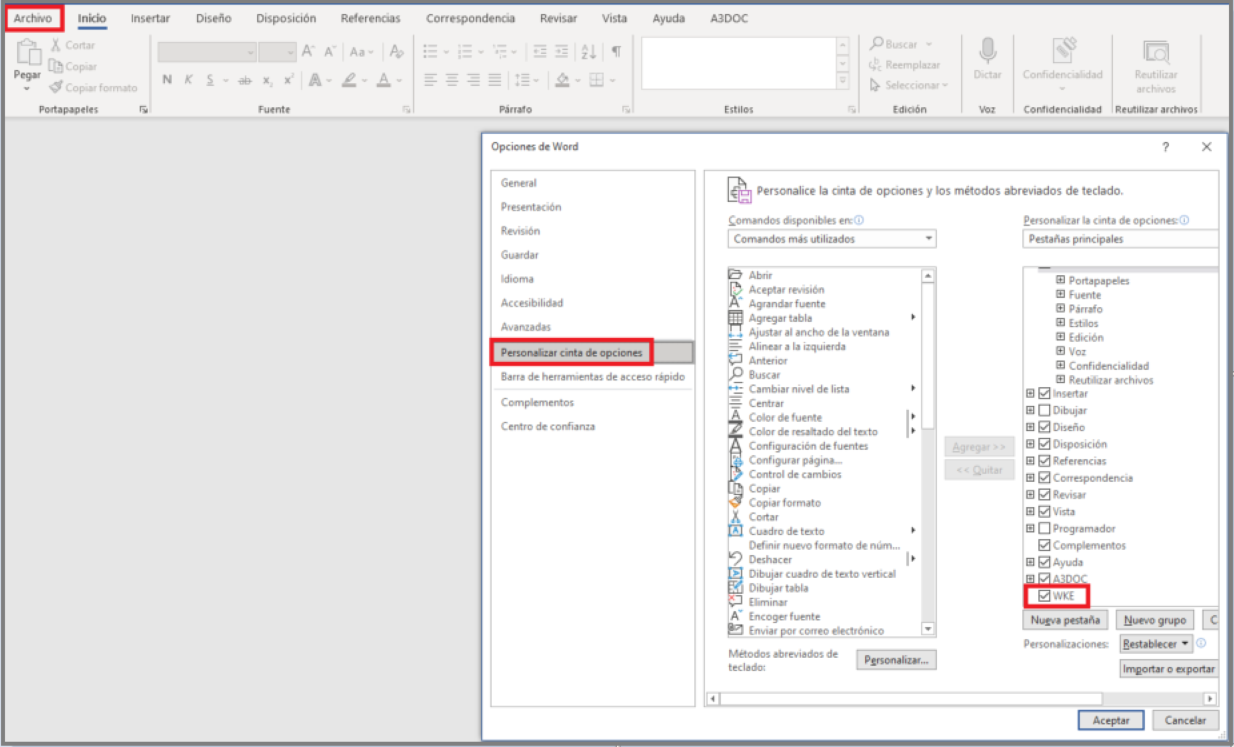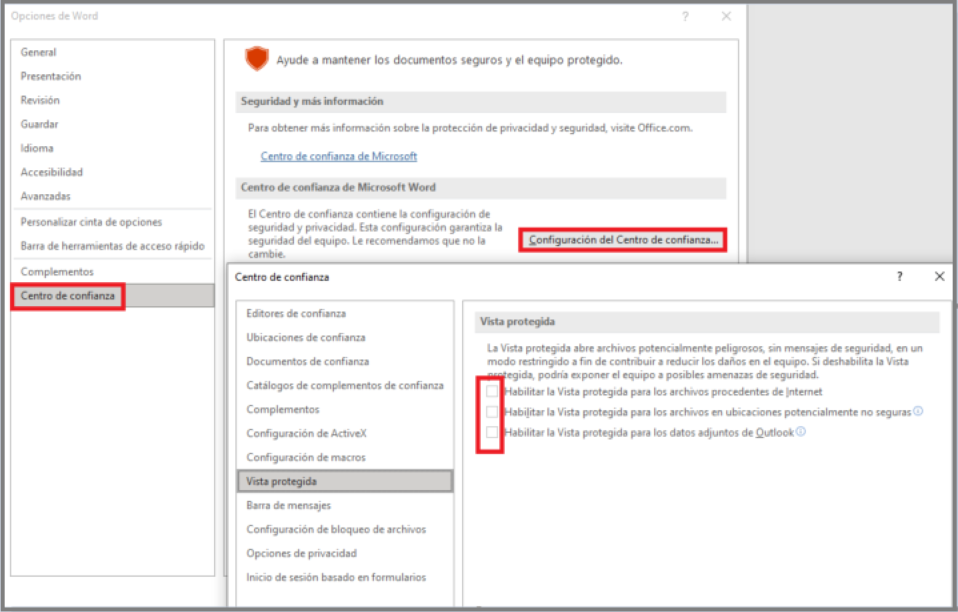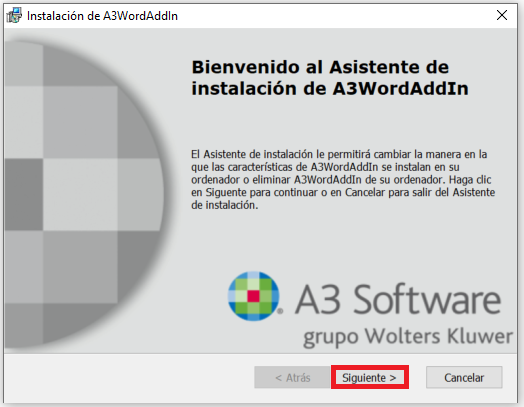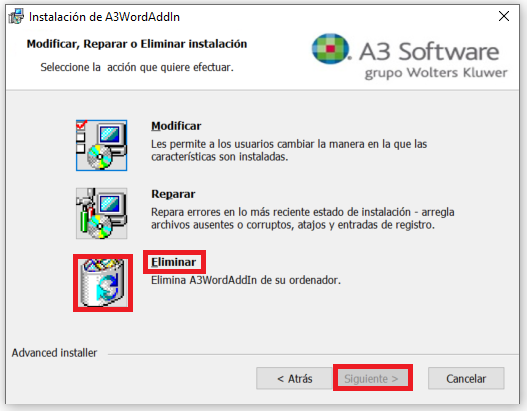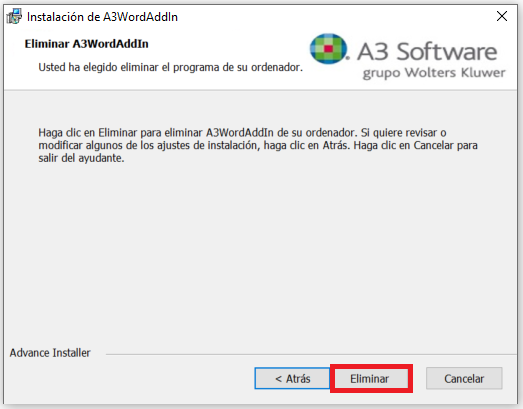Error a3wordaddin. No aparece WKE
Aplica a: a3EQUIPO | sistemas informática +3 - a3innuva | Nómina
- a3EQUIPO
- nom web
- a3innuva | Nómina
- a3EQUIPO
- nom web
¿Qué debemos hacer cuando no aparece el complemento WKE?
Antes de proceder , debes comprobar que tu versión de sistema operativo está homologada para su uso con las aplicaciones Wolters Kluwer. Puedes hacerlo en el siguiente enlace: Requisitos mínimos
Si no aparece el complemento WKE en el documento word se deberá activar manualmente, para ello realiza lo siguiente:
- Abre un documento de Word, desde “Archivo - Opciones de Word - Personalizar cinta de opciones” y en la columna de la derecha, aparecerá “WKE” que deberá estar activo.
- Otra opción a configurar es la siguiente, desde "Archivo - Opciones de Word - Centro de confianza - Configuración del Centro de confianza... - Vista Protegida ", hay que tener desmarcados los 3 checks que aparecen y aceptar.
 A tener en cuenta...
A tener en cuenta...
Si después de seguir las instrucciones el botón " WKE " no aparece, se procede a reinstalar el A3wordaddin, A continuación te explicamos los pasos a seguir:

Descargaremos el instalador, lo ejecutaremos y seguiremos las indicaciones :
Una vez finalizado el proceso de eliminación, se instalará el A3wordaddin en una ruta corta de tipo C:\A3\A3WORDADDIN , en este enlace te detallamos los pasos a seguir.
 Artículo relacionado que te puede interesar:
Artículo relacionado que te puede interesar: